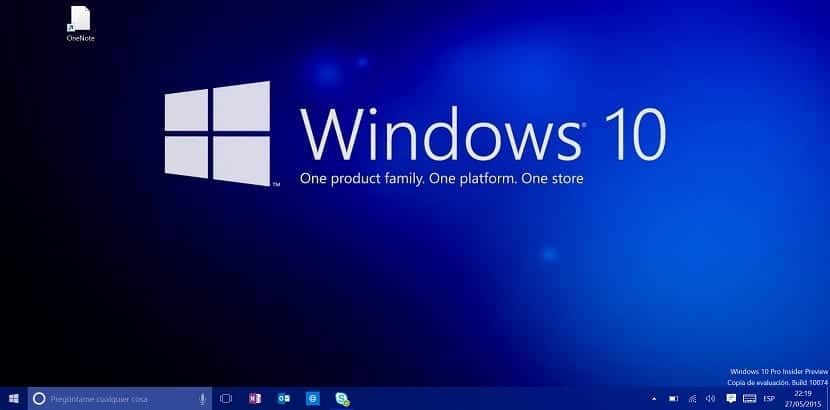
¿Tea kuidas teha ekraanipilti Windows 10-s? Windows 10, mis on uusim ja revolutsiooniline Microsofti operatsioonisüsteem, mis on peaaegu kõigisse oma kasutamise ja jõudluse lihtsusesse armunud, on olnud turul juba mõnda aega saadaval, ehkki see pole takistanud väikseid õppima iga päev trikke, et saaksime veelgi rohkem pigistada seda uut tarkvara, mille miljonid kasutajad on juba pooles maailmas oma seadmetesse installinud.
Täna ja selle artikli kaudu me selgitame mitu trikki, et saaksite Windows 10-s ekraanipilti teha. Enamik teist on kindel, et teate juba mingil moel, kuid täna selgitame kõiki võimalikke, et saaksite kasutada teile kõige sobivamat ja te ei pea alati kasutama sama ressurssi, mis võib ka mitte kõige sobivam.
Kui soovite teha ekraanipilti Windows 10-s ja nii palju, kui teate juba, kuidas seda teha, või kui te seda ei tee, soovitan teil hoolikalt jälgida, sest kindlasti õpite täna uusi trikke, mitte ainult vajaliku ekraanipildi tegemiseks, kuid seda kõige sobivamal viisil ja puudutage seda hiljem.
Enne kui hakkate Windows 10-s ekraanipildi üksikasjalikult selgitama, peame ütlema, et on mitmeid meetodeid, mida me ükshaaval selgitame. Enamik neist meetoditest on rakendatavad ka Windowsi teistele versioonidele, nii et kui olete ekraanipildi tegemise õppimiseks nii kaugele jõudnud, kuid teil pole siiski Windowsi uusimat versiooni, pole see oluline, kindlasti on mõned neist meetoditest töötage teie jaoks probleemideta ükski.
Ekraanipilt Windows 10-s klaviatuuri abil
Windows 10 üks suuremaid uudiseid on ekraanipildi tegemise võimalus ja see salvestatakse automaatselt kausta nimega "Ekraanipildid", leides selle kaustast "Pildid".
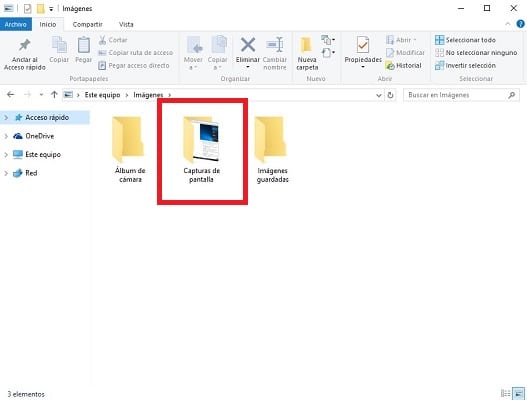
Selle meetodi abil täisekraani jäädvustamiseks peame korraga klahve vajutama Windows + PrtScr. Kohe näeme valget ekraanipilti ja jäädvustus on juba saadaval kaustas, mille oleme märkinud.
Ekraanipilt Win 10-s koos Print Screeniga
Enamik kasutajaid kasutab seda meetodit tavaliselt kõige rohkem teiste meetodite teadmatuse tõttu, kuna just see võtab ekraanipildi tegemiseks kõige rohkem aega ja tööd, nii Windows 10-s kui ka mõnes muus Windowsi versioonis.
Saak sel juhul Seda saab teha vajutades klahvi "Prindi ekraan", mis tavaliselt asub enamasti klahvi F12 kõrval.. Seda klahvi võib nimetada ka “Prt Scr”, kui teie klaviatuuril on ingliskeelsed kleebised.
Kui sellele nupule vajutatakse, on ekraanipilt tehtud ja me peame selle kleepima, et oleks võimalik seda muuta või salvestada pilditöötlusprogrammi. Lihtsaim on Paint, mis on juba vaikimisi installitud mis tahes Windowsi versiooni.
Ükskõik millises pilditöötlusprogrammis peame pildi kleepima ja siis selle salvestama. Soovi korral saate selle lõigata või redigeerida mõne meie poolt pakutava programmi pakutava valiku kaudu.
Ekraanipilt Windows 10-s aknast
Kui soovime, et jäädvustataks konkreetne aken Windows 10-s ja mitte kogu ekraan, mis paneb meid paratamatult seda hiljem kärpima, saame selle konkreetse akna alati üsna lihtsal ja kiirel viisil jäädvustada.
Selleks piisab, kui vajutate klahvikombinatsioon Alt + Prindi ekraan. Sellega jäädvustame akna, mis on sel hetkel aktiivne, ja peame selle ekraanipildi kleepima ainult Paint'i või mõnda muusse redigeerimisprogrammi.
Ekraanipilt Windows 10-s koos programmiga "Snipping"
Kuigi kõik nähtud meetodid on üsna lihtsad ja võimaldavad meil ekraanipilti teha üsna kiiresti, pakume teile uut võimalust ekraanipildi tegemiseks.
Läbi Rakendus "Snipping", mis on installitud Windows 10-sse Saame ekraanipildi teha enam-vähem lihtsal viisil. Sellele programmile pääsemiseks saame kasutada otsimootorit, mille leiame uues Microsofti operatsioonisüsteemis tegumiribal ja otse menüü Start juures.
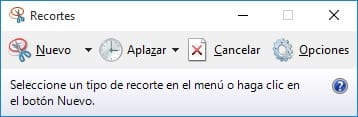
Kui programm on käivitatud, saame teha ekraanipilti, saades valida täpselt, mida tahame jäädvustada, mis on eelis, kuigi see on midagi, mida saame teha ka kõigi eelmiste meetodite abil, mis on kahtlemata palju kiiremini.
"Lõiked" on lihtne programm, mis võimaldab meil teha vähe asju, kuid kõik need on üsna huvitavad, kui soovime teha ekraanipildi millestki erilisest, nimetada seda kuidagi.
Te ei pea alati Paintiga redigeerima
Selle artikli sulgemiseks ei soovi me kasutamata jätta võimalust öelda teile, et meie tehtud ekraanipildi tegemiseks ja muutmiseks ei ole Paint vajalik kasutada. Ja on palju kasutajaid, kes on üsna vastumeelsed selle programmi kasutamiseks, mis on Windows 10-sse ja Windowsi teistesse versioonidesse sisuliselt installitud, hoolimata sellest, et see on üsna mugav ja hõlpsasti kasutatav.
Kui soovite ekraanipilti muuta mõne muu programmiga, saate selle valida, avades selle ja kleepides ekraanipildi sellesse.. Kui jäädvustus on salvestatud kausta "Ekraanipildid", peate selle lihtsalt avama soovitud programmiga sellest asukohast.
Kõigi nende meetodite abil, mida oleme teile pakkunud, ei usu me, et teil on ekraanipildi tegemisega probleeme, kuid kui te pole seda mingil põhjusel suutnud teha, võite meile oma küsimused või probleemid läbi ruumi öelda reserveeritud selle sissekande kommentaaride jaoks või mis tahes sotsiaalse võrgustiku kaudu, kus me kohal oleme. Niipea kui oleme teie sõnumit lugenud, püüame teid aidata, et Windows 10 ekraanipildi tegemine ei oleks teie jaoks võimatu missioon.
Suurepärased näpunäited, sest arendajana pean alati koostama protseduurijuhendid ja lisama ekraanipilte. See aitab mul aega kokku hoida. Tervitused.
Aitäh, suurepärane
Täname sisendi eest
Plle minu arvutis ei saa olla see, mida ta peab tegema, võiks mind aidata
Tere hommikust, ka minu Windows 10 sülearvuti jaoks pole see minu jaoks õnnestunud.
Selle numbriklaviatuuri jaotises on klahv PRTSC, järgisin samme, kuid see ei töötanud minu jaoks ...
sest sa kirjutad nii palju ja seletad ainult, kuidas seda teha.
Minu klaviatuuril pole ühtegi neist klahvidest. Pean installima mõne rakenduse või programmi.
Ühtegi rakendust pole vaja installida. Windows 10 sisaldab loomulikult rakendust Snipping, millega saate teha täissuuruses ekraanipilte, rakenduse akent, osa ekraanist ...